
ผู้เชี่ยวชาญบางคนใช้ "ตัวล้างไดรเวอร์" เมื่ออัปเดตไดรเวอร์ - โดยทั่วไปคือไดรเวอร์กราฟิก - เพื่อให้แน่ใจว่าได้ถอนการติดตั้งไดรเวอร์เก่าอย่างสมบูรณ์และไม่มีไฟล์เหลือใด ๆ ที่จะขัดแย้งกับไดรเวอร์ใหม่ แต่สิ่งนี้จำเป็นหรือไม่?
หากคุณเคยใช้น้ำยาทำความสะอาดไดรเวอร์อาจเป็นเวลาไม่กี่ปีที่ผ่านมา คุณไม่จำเป็นต้องเรียกใช้อีกต่อไปเว้นแต่คุณจะพบปัญหาหลังจากอัปเกรดไดรเวอร์
Driver Cleaner คืออะไร?
ไดรเวอร์ฮาร์ดแวร์ไม่ได้เป็นเพียงซอฟต์แวร์ที่มีอยู่ในตัว เมื่อคุณติดตั้งบางอย่างเช่นไดรเวอร์กราฟิก NVIDIA หรือ AMD โปรแกรมติดตั้งจะทิ้งไฟล์ไดรเวอร์ต่างๆไว้ในระบบของคุณ
เมื่อคุณถอนการติดตั้งไดรเวอร์ฮาร์ดแวร์ที่มีอยู่โปรแกรมถอนการติดตั้งอาจล้มเหลวในการล้างข้อมูลอย่างถูกต้องและทิ้งไฟล์เหล่านี้ไว้บางส่วน ตัวอย่างเช่นคุณอาจอัปเกรดไดรเวอร์กราฟิก NVIDIA หรือ AMD เป็นเวอร์ชันล่าสุด หากโปรแกรมถอนการติดตั้งไม่สามารถลบไฟล์ไดรเวอร์เก่าทั้งหมดคุณอาจพบไฟล์ไดรเวอร์จากสองเวอร์ชันที่แตกต่างกัน ซึ่งอาจทำให้เกิดปัญหาได้เนื่องจากไฟล์ไดรเวอร์เหล่านี้ไม่เคยออกแบบมาให้ทำงานร่วมกัน ไฟล์ไดรเวอร์ที่ขัดแย้งกันอาจทำให้เกิดปัญหาการทำงานช้าลงและความผิดพลาดอื่น ๆ
หากคุณกังวลเกี่ยวกับความขัดแย้งของไดรเวอร์เมื่ออัปเกรดคุณสามารถถอนการติดตั้งไดรเวอร์โดยใช้โปรแกรมถอนการติดตั้งมาตรฐานจากนั้นไปยังระบบของคุณถอนการติดตั้งอุปกรณ์ฮาร์ดแวร์และลบไฟล์ไดรเวอร์ที่เหลือด้วยมือ ตัวล้างไดรเวอร์จะทำงานส่วนสุดท้ายนี้โดยอัตโนมัติ - หลังจากถอนการติดตั้งไดรเวอร์แล้วตัวล้างไดรเวอร์จะค้นหาไฟล์ที่เหลือและลบให้คุณ
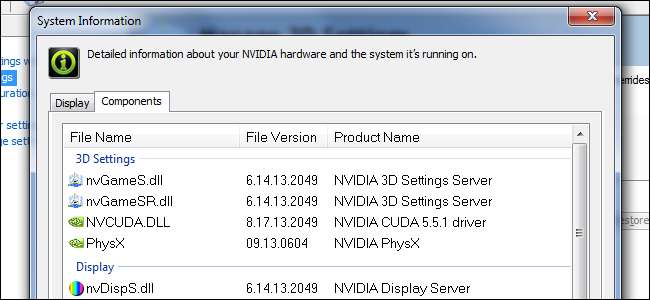
ในอดีตที่ผ่านมา…
ในอดีตน้ำยาทำความสะอาดไดรเวอร์เป็นระบบสาธารณูปโภคที่ได้รับความนิยมกว่ามาก มีช่วงหนึ่งที่ NVIDIA และ ATI (ปัจจุบันคือ AMD) สั่งให้ผู้ใช้ถอนการติดตั้งไดรเวอร์กราฟิกที่มีอยู่ก่อนที่จะติดตั้งไดรเวอร์ใหม่
ผู้ใช้ถอนการติดตั้งไดรเวอร์กราฟิกที่มีอยู่รีบูตเครื่องคอมพิวเตอร์ Windows เข้าสู่โหมด VGA ความละเอียดต่ำและมักเรียกใช้ตัวล้างไดรเวอร์เพื่อให้แน่ใจว่าไดรเวอร์เก่าถูกลบออกอย่างสมบูรณ์ จากนั้นพวกเขาติดตั้งไดรเวอร์กราฟิกใหม่และรีบูต Windows อีกครั้ง
ไดรเวอร์ไม่สามารถจัดการกระบวนการอัปเดตได้อย่างชาญฉลาด - ผู้ใช้ต้องเรียกใช้โปรแกรมถอนการติดตั้งด้วยตนเองและผู้ใช้ที่ไม่เคยใช้โปรแกรมทำความสะอาดไดรเวอร์ในบางครั้งอาจประสบปัญหาเมื่อตัวถอนการติดตั้งของ NVIDIA หรือ ATI ไม่สามารถลบไฟล์ไดรเวอร์ก่อนหน้านี้ออกได้อย่างสมบูรณ์

วันนี้แตกต่าง
ที่เกี่ยวข้อง: คุณต้องกังวลเกี่ยวกับการอัปเดตโปรแกรมเดสก์ท็อปของคุณหรือไม่?
เราอาศัยอยู่ในโลกที่แตกต่างกันในปัจจุบันกระบวนการนี้เป็นแบบอัตโนมัติมากขึ้น ไดรเวอร์กราฟิกของ NVIDIA และ AMD ตรวจสอบการอัปเดตโดยอัตโนมัติ . เมื่อมีการอัปเดตพวกเขาจะดาวน์โหลดไดรเวอร์กราฟิกและอัปเดตให้คุณทันที โปรแกรมติดตั้งจะถอนการติดตั้งไดรเวอร์เก่าโดยอัตโนมัติและติดตั้งไดรเวอร์ใหม่โดยไม่ต้องรีบูต Windows สิ่งที่เลวร้ายที่สุดที่คุณจะเห็นคือหน้าจอสีดำชั่วขณะขณะที่ไดรเวอร์กราฟิกเปลี่ยนไป
กระบวนการอัปเดตโดยไม่ต้องรีบูตนี้เกิดขึ้นได้โดยสถาปัตยกรรมไดรเวอร์กราฟิก Windows Display Driver Model (WDDM) ซึ่งเปิดตัวใน Windows Vista
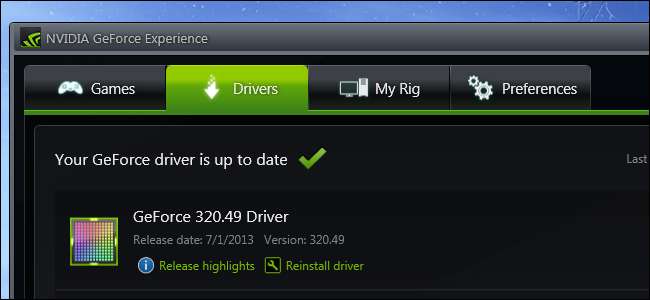
จำเป็นไหม?
ประการแรกน้ำยาล้างไดรเวอร์โดยทั่วไปจำเป็นสำหรับไดรเวอร์กราฟิกเท่านั้น ไดรเวอร์อื่น ๆ อาจพบปัญหาเดียวกันเมื่ออัปเดต แต่โดยทั่วไปผู้ใช้ Windows มักมีปัญหากับไดรเวอร์กราฟิก คุณอาจจะ ไม่ควรกังวลกับการอัปเดตไดรเวอร์ฮาร์ดแวร์ส่วนใหญ่ของคุณ อย่างไรก็ตามคุณควร อัปเดตไดรเวอร์กราฟิกของคุณหากคุณต้องการประสิทธิภาพการเล่นเกมพีซีที่ดีที่สุดที่คุณจะได้รับ .
การทำความสะอาดไดรเวอร์เป็นสิ่งที่จำเป็นเท่านั้นเนื่องจากผู้ใช้ประสบปัญหาเมื่อติดตั้งไดรเวอร์กราฟิกเวอร์ชันใหม่ ผู้ใช้หลายคนติดนิสัยในการเรียกใช้โปรแกรมทำความสะอาดไดรเวอร์ทุกครั้งที่อัปเกรดไดรเวอร์ - หลังจากถอนการติดตั้งเวอร์ชันก่อนหน้าและก่อนติดตั้งเวอร์ชันใหม่เพื่อให้แน่ใจว่าหลังจากอัปเกรดแล้วจะไม่พบปัญหาใด ๆ
ผู้ใช้ที่ไม่ได้ทำเช่นนี้และประสบปัญหาต้องถอนการติดตั้งไดรเวอร์เรียกใช้ตัวทำความสะอาดเพื่อล้างร่องรอยของไดรเวอร์ทั้งหมดและติดตั้งไดรเวอร์ใหม่
ดังนั้นการใช้ไดร์เวอร์ทำความสะอาดจึงจำเป็นหรือไม่? เฉพาะในกรณีที่คุณอัปเดตกราฟิกของคุณแล้วและพบข้อขัดข้องหรือปัญหาอื่น ๆ หากคุณเป็นเหมือนผู้ใช้ส่วนใหญ่โดยทั่วไปคุณจะอัปเกรดไดรเวอร์เมื่อได้รับแจ้งและไม่สังเกตเห็นปัญหาใด ๆ หรือคุณอาจไม่อัปเดตไดรเวอร์กราฟิกเลยซึ่งเป็นเรื่องปกติหากคุณไม่เคยเล่นเกมบนพีซีของคุณ
น้ำยาทำความสะอาดไดรเวอร์ไม่เหมาะสำหรับคุณเว้นแต่คุณจะพบปัญหาจริงหลังจากอัปเดตไดรเวอร์ ไม่มีประโยชน์ในการเรียกใช้ตัวล้างไดรเวอร์ในกรณีนี้ - หากคุณยังคงติดนิสัยในการถอนการติดตั้งไดรเวอร์และเรียกใช้ตัวล้างไดรเวอร์ทุกครั้งที่คุณอัปเดตให้หยุดใช้ตัวล้างไดรเวอร์และประหยัดเวลาให้กับตัวเอง
ที่เกี่ยวข้อง: คุณต้องอัพเดตไดรเวอร์ของคุณเมื่อใด
ใช้ Driver Cleaner
หากคุณต้องการใช้ตัวล้างไดรเวอร์คุณสามารถดาวน์โหลดและใช้สิ่งต่างๆเช่น Guru3D’s Driver Sweeper . แต่อย่าบอกว่าเราไม่ได้เตือนคุณคุณอาจไม่ต้องการมัน มีเหตุผลที่โปรแกรมนี้ไม่ได้รับการอัปเดตมาหลายปีแล้วและยังไม่รองรับ Windows 7 เวอร์ชันสุดท้ายอย่างเป็นทางการเนื่องจากไม่มีการอัปเดตเราจึงไม่แนะนำให้ใช้โปรแกรมที่ล้าสมัยนี้ตั้งแต่แรก
สิ่งหนึ่งที่แน่นอนคือคุณไม่จำเป็นต้องเสียเงินเพื่อดาวน์โหลดโปรแกรมล้างไดรเวอร์ จะไม่แก้ไขปัญหาทั่วไปของพีซีหรือทำให้คอมพิวเตอร์ของคุณทำงานได้เร็วขึ้นไม่ว่าจะเป็นเว็บไซต์หลอกลวงใด ๆ ก็ตาม
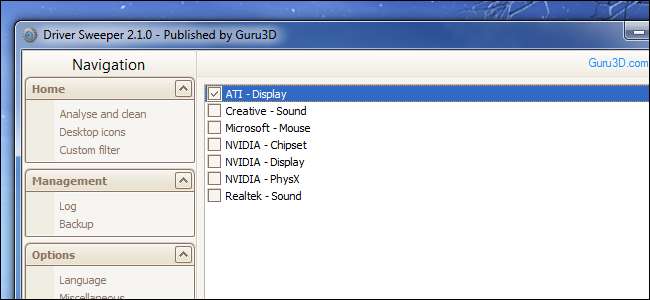
โดยสรุปแล้วน้ำยาทำความสะอาดคนขับส่วนใหญ่เป็นสิ่งที่ระลึกในอดีต สิ่งเหล่านี้มีความจำเป็นเป็นครั้งคราวในอดีต แต่ตอนนี้เราอยู่ในจุดที่คุณไม่ควรเรียกใช้
เครดิตรูปภาพ: หลงเจิ้งบน Flickr






